视频素材加工和处理方法moviemaker
家庭电影制作软件使用方法
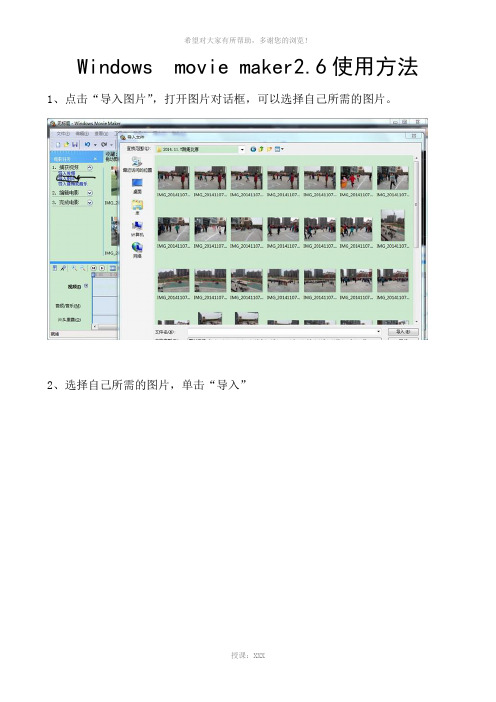
Windows movie maker2.6使用方法1、点击“导入图片”,打开图片对话框,可以选择自己所需的图片。
2、选择自己所需的图片,单击“导入”3、图片导入到素材库4、鼠标点住左键,将图片拖拽到视频轨,松开鼠标。
5、软件分区示意图6、点击“导入音频或音乐”,打开对话框,可选择自己需要的音乐。
7、导入的音乐到达收藏区(也叫素材区),将音乐拖拽到音频轨,影片就配上音乐啦。
8、添加视频效果:单击“查看视频效果”,可看到素材区有多重效果,根据需要,将效果拖拽到视频轨的图片上,图片就有这个效果啦。
9、添加视频过渡。
单击“查看视频过渡”,看到多种过渡效果,将效果拖拽到图片中,前后两张图片就有过渡效果啦。
10、添加过渡效果后,时间轴下会出现小方格,每个小方格表示一种过渡效果,双击可以编辑过渡效果。
11、制作片头片尾。
单击“制作片头或片尾”,出现对话框,看清楚“要把片头添加到何处”,根据需要的位置添加。
12、例如选择单击“电影开头添加片头”,出现片头文字编辑框,输入片头。
上栏字号大,下栏字号小,根据需要输入片头文字。
13、单击“更改片头动画效果”,可选择文字动画效果哟。
14、单击“更改文本字体和颜色”,可以更改片头字体颜色哦15、单击“完成,为电影添加片头”,片头就显示在时间线中的视频轨中。
16、如果在中间添加文字,可选择“在选定剪辑之上添加片头”,其他编辑方法相同。
17、经过预览,感觉满意,就可以生成电影了。
点击“保存到我的计算机”,出现对话框,可以给电影起个名字,单击“下一步”。
18、保存完成后就可以看自己制作的完整的电影了。
说明:1、本软件适合制作简单的电子相册和视频短片,文件太大容易出现“未响应”情况,所以要边制作,边保存。
2、导入的音频最好选择MP3格式。
3、导入的视频支持WAM格式,如格式不匹配,可先将视频用格式工厂转换成WAM格式,再进行导入操作。
新小微电影社团2015年10月10日(注:可编辑下载,若有不当之处,请指正,谢谢!)。
视频素材的加工处理
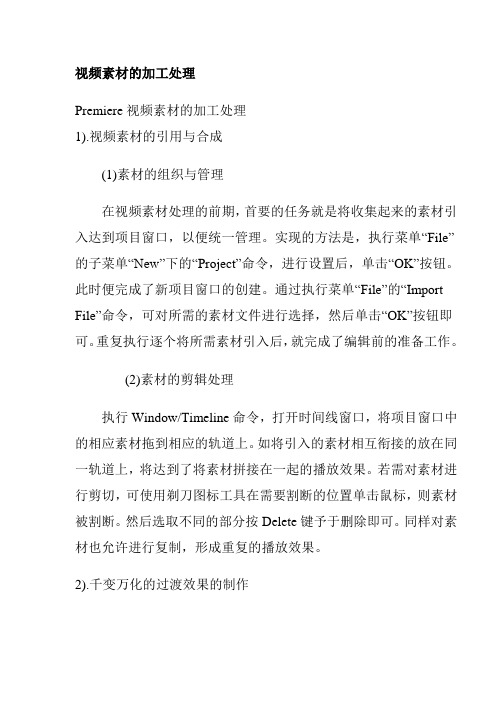
视频素材的加工处理Premiere视频素材的加工处理1).视频素材的引用与合成(1)素材的组织与管理在视频素材处理的前期,首要的任务就是将收集起来的素材引入达到项目窗口,以便统一管理。
实现的方法是,执行菜单“File”的子菜单“New”下的“Project”命令,进行设置后,单击“OK”按钮。
此时便完成了新项目窗口的创建。
通过执行菜单“File”的“Import File”命令,可对所需的素材文件进行选择,然后单击“OK”按钮即可。
重复执行逐个将所需素材引入后,就完成了编辑前的准备工作。
(2)素材的剪辑处理执行Window/Timeline命令,打开时间线窗口,将项目窗口中的相应素材拖到相应的轨道上。
如将引入的素材相互衔接的放在同一轨道上,将达到了将素材拼接在一起的播放效果。
若需对素材进行剪切,可使用剃刀图标工具在需要割断的位置单击鼠标,则素材被割断。
然后选取不同的部分按Delete键予于删除即可。
同样对素材也允许进行复制,形成重复的播放效果。
2).千变万化的过渡效果的制作在两个片段的衔接部分,往往采用过渡的方式来衔接,而非直接的将两个生硬的拼接在一起。
Premiere提供了多达75种之多的特殊过渡效果,通过过渡窗口可见到这些丰富多彩的过渡样式。
3).丰富多彩的滤镜效果的制作Premiere同Photoshop一样也支持滤镜的使用,Premiere共提供了近80种的滤镜效果,可对图象进行变形、模糊、平滑、曝光、纹理化等处理功能。
此外,还可以使用第三方提供的滤镜插件,如好莱钨的FX软件等。
滤镜的用法:在时间线窗口选择好待处理的素材,然后执行“Clip”菜单下的“Filters”命令。
在弹出的滤镜对话窗口中选取所需的滤镜效果,单击“Add”按钮即可。
如果双击左窗口中的滤镜,可对所选滤镜进行参数的设置和调整。
4).叠加叠印的使用在Premiere中可以把一个素材置于另一个素材之上来播放,这样一些方法的组合成为叠加叠印处理,所得到的素材称为叠加叠印素材。
MovieMaker使用教程

MovieMaker使用教程Movie Maker使用教程Movie Maker Live是windows vista及以上版本附带的一个影视剪辑小软件(windows xp带有Movie Maker)。
它功能比较简单,可以组合镜头,声音,加入镜头切换的特效,只要将镜头片段拖入就行,很简单,适合家用摄像后的一些小规模的处理。
通过Windows Movie Maker Live(影音制作),你可以简单明了地将一堆家庭视频和照片转变为感人的家庭电影、音频剪辑或商业广告。
剪裁视频,添加配乐和一些照片,然后只需单击一下就可以添加主题,从而为你的电影添加匹配的过渡和片头。
你制作的电影看起来是如此的专业,人们很难相信它们竟是免费的。
1)准备素材。
首先,先找到需要合并的视频素材,格式需要指定支持编辑的视频格式,如:avi、mpg、mpeg…等等。
其他格式可以用格式工厂转换一下就好。
2)打开Movie Maker界面,点击“导入视频”导入视频素材1、和素材2.如图:导入后,视频会自动将视频分成小段,1 001 、1002、1003等,上面收藏隔壁点击,可切换不同的素材列表,如上图。
3)添加片头。
如图:点击“制作片头或片尾”进行编辑片头。
编辑列表可以操作视频效果、视频过渡效果、制作片头、片尾,点击添加片头。
4)编辑视频效果。
添加片头后,如上图标明的轨迹合成列表,第一个是添加的片头,然后把任意的小片段,片段1、片段2、片段3….随意拖拉至下面的轨迹列表组合,小片段之间可以插入任何的过渡效果,直到满意完成。
5)添加音效。
点击“导入音频或音乐”导入,导入后会在列表显示,同理,将音乐拖拉至下方的音频轨迹,如下图:根据音乐的时间长短,可以随意用拖拉的方式,剪切视频和音频的长度,使其达到满意的效果为止。
*如果觉得自己编辑起来太麻烦,Movie Maker还有一个非常贴心的功能,如图,就是“制作自动电影”此功能会自动分析视频和音频,自动合成随机效果,适合快速完成、和懒人。
如何使用WindowsMovieMaker制作简单视频
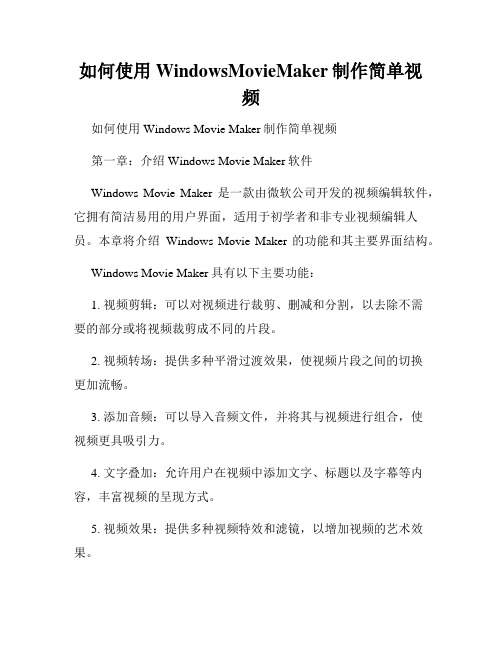
如何使用WindowsMovieMaker制作简单视频如何使用Windows Movie Maker制作简单视频第一章:介绍Windows Movie Maker软件Windows Movie Maker是一款由微软公司开发的视频编辑软件,它拥有简洁易用的用户界面,适用于初学者和非专业视频编辑人员。
本章将介绍Windows Movie Maker的功能和其主要界面结构。
Windows Movie Maker具有以下主要功能:1. 视频剪辑:可以对视频进行裁剪、删减和分割,以去除不需要的部分或将视频裁剪成不同的片段。
2. 视频转场:提供多种平滑过渡效果,使视频片段之间的切换更加流畅。
3. 添加音频:可以导入音频文件,并将其与视频进行组合,使视频更具吸引力。
4. 文字叠加:允许用户在视频中添加文字、标题以及字幕等内容,丰富视频的呈现方式。
5. 视频效果:提供多种视频特效和滤镜,以增加视频的艺术效果。
6. 视频导出:支持将视频导出为常见的视频格式,如MP4、WMV和AVI,以便在其他设备上播放或上传到视频分享网站。
Windows Movie Maker的主要界面结构由以下几个部分组成:1. 视频预览窗口:用于实时预览正在编辑的视频。
2. 时间轴:显示视频和音频的时间轴线,方便用户对不同片段进行编辑和调整。
3. 效果和转场面板:提供了丰富的效果和转场选项供用户选择和使用。
4. 导入和保存面板:用于导入媒体文件和保存编辑完成的视频。
5. 工具栏:包含常用的编辑工具和操作按钮,方便用户快速进行视频编辑。
第二章:准备工作在开始使用Windows Movie Maker之前,需要准备一些必要的素材和设置。
1. 素材准备准备好需要编辑的视频文件、音频文件和任何需要添加的图片或文字元素。
将这些素材文件保存在一个易于访问的文件夹中,以便在导入到软件中时快速找到。
2. 项目设置在Windows Movie Maker中,您可以设置视频的宽高比、分辨率和帧速率等参数。
家庭影片拍摄后期处理速成(Movie Maker)
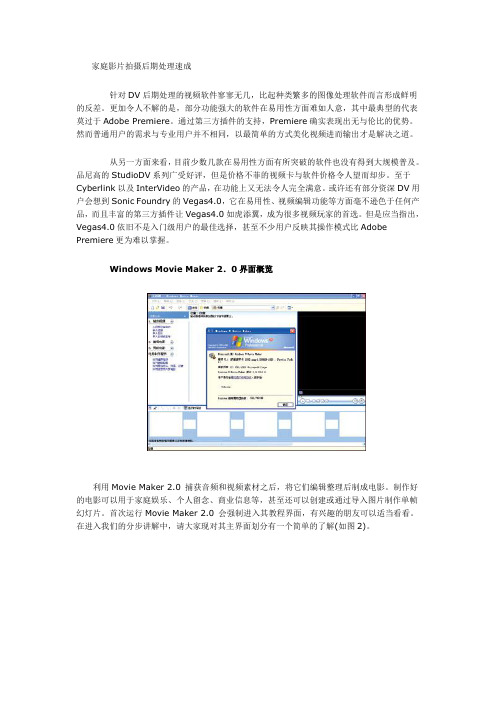
家庭影片拍摄后期处理速成针对DV后期处理的视频软件寥寥无几,比起种类繁多的图像处理软件而言形成鲜明的反差。
更加令人不解的是,部分功能强大的软件在易用性方面难如人意,其中最典型的代表莫过于Adobe Premiere。
通过第三方插件的支持,Premiere确实表现出无与伦比的优势。
然而普通用户的需求与专业用户并不相同,以最简单的方式美化视频进而输出才是解决之道。
从另一方面来看,目前少数几款在易用性方面有所突破的软件也没有得到大规模普及。
品尼高的StudioDV系列广受好评,但是价格不菲的视频卡与软件价格令人望而却步。
至于Cyberlink以及InterVideo的产品,在功能上又无法令人完全满意。
或许还有部分资深DV用户会想到Sonic Foundry的Vegas4.0,它在易用性、视频编辑功能等方面毫不逊色于任何产品,而且丰富的第三方插件让Vegas4.0如虎添翼,成为很多视频玩家的首选。
但是应当指出,Vegas4.0依旧不是入门级用户的最佳选择,甚至不少用户反映其操作模式比Adobe Premiere更为难以掌握。
Windows Movie Maker 2.0界面概览利用Movie Maker 2.0 捕获音频和视频素材之后,将它们编辑整理后制成电影。
制作好的电影可以用于家庭娱乐、个人留念、商业信息等,甚至还可以创建或通过导入图片制作单帧幻灯片。
首次运行Movie Maker 2.0 会强制进入其教程界面,有兴趣的朋友可以适当看看。
在进入我们的分步讲解中,请大家现对其主界面划分有一个简单的了解(如图2)。
在Windows Movie Maker中,除了包括Windows 标准窗口的一些组件之外,主要包括了收藏栏、工作区、预览框和媒体管理区,其中收藏栏主要用于管理图片或电影文件,确定电影文件的生成位置;工作区主要用于对当前打开或导入的图像文件进行简单的调整;在预览框中可以对正在编辑的电影文件进行预览;媒体管理区则可以建立一些关键帧,以便用户从总体上对正在编辑的电影文件进行控制。
影片简单制作——用Windows Movie Maker做视频剪辑
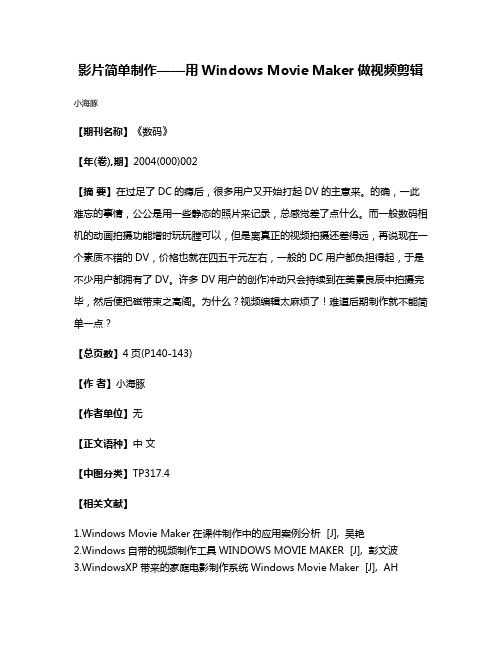
影片简单制作——用Windows Movie Maker做视频剪辑小海豚
【期刊名称】《数码》
【年(卷),期】2004(000)002
【摘要】在过足了DC的瘾后,很多用户又开始打起DV的主意来。
的确,一此难忘的事情,公公是用一些静态的照片来记录,总感觉差了点什么。
而一般数码相机的动画拍摄功能增时玩玩膛可以,但是离真正的视频拍摄还差得远,再说现在一个素质不错的DV,价格也就在四五千元左右,一般的DC用户都负担得起,于是不少用户都拥有了DV。
许多DV用户的创作冲动只会持续到在美景良辰中拍摄完毕,然后便把磁带束之高阁。
为什么?视频编辑太麻烦了!难道后期制作就不能简单一点?
【总页数】4页(P140-143)
【作者】小海豚
【作者单位】无
【正文语种】中文
【中图分类】TP317.4
【相关文献】
1.Windows Movie Maker在课件制作中的应用案例分析 [J], 吴艳
2.Windows自带的视频制作工具WINDOWS MOVIE MAKER [J], 彭文波
3.WindowsXP带来的家庭电影制作系统Windows Movie Maker [J], AH
4.Windows Live Movie Maker 开创家庭电影制作新纪元 [J], 稀饭
5.利用Windows Movie Maker对视频片段进行后期制作 [J], 刘雪锋
因版权原因,仅展示原文概要,查看原文内容请购买。
Windows Movie Maker使用简介
Windows Movie Maker使用简介Windows XP中的Windows Movie Maker(以下简称WMM)是一款很合适于家庭和个人的视频编辑软件。
在Windows 2000的时候WMM功能还比较单一,到了Windows XP的时候WMM的功能已经很强大了(请更新到最新的版本,在帮助菜单下的“Web上的Windows Movie Maker”中可直接更新)。
今天我们重点讲述对现有素材的编辑。
点击“开始”,从“附件”中打开WMM,WMM的界面大致可以分为五个主要部分:菜单栏、电影任务区、素材预览区、视频预览区和编辑区。
在电影任务区基本上包含了菜单栏中的命令,大部分操作都可以在这里进行。
电影编辑的素材收集是一个前期准备的重要过程,它包括视频文件、图片文件声音和音乐等,这些自己先要准备好。
如果你是自己拍摄的DV,要先将DV导入到电脑中。
对于视频的采集介绍得很多了,这里我们就只对现有视频的剪辑作详细介绍。
从电影中剪辑片段从电影中剪辑视频片段是编辑电影素材的重要来源,在WMM中对电影视频的剪辑很方便,下面我们就以剪辑一个电影的片头文件为例。
1在“电影任务”窗格中的“捕获视频”下,单击“导入视频”,在弹出的控制面板中选择一个电影文件。
2在素材预览区选中刚才导入的视频文件。
3在视频预览区下面的滑杆上拖动滑条,直到你需要的部分。
4在视频预览区右下角点“视频拆分”按钮。
现在你可以看到在编辑区自动将视频文件拆分为两个视频,将不需要的视频删去即可。
素材准备好后,我们就可以动手编辑电影了,这是我们今天学习的重点。
在WMM中编辑电影,大部分工作都是在拖拽中完成的。
导入素材在制作电影之前,首先需要先导入到素材区,以方便我们编辑时选用1.在“电影任务”窗格中的“捕获视频”下,单击“导入视频”。
2.在弹出的控制面板中选择视频路径。
3.选中要导入的视频,然后按“导入”就可以把视频导入到素材预览区了一分钟完成视频编辑在素材区选中一个视频或者图片文件,用鼠标左键按住不放将它拖到编辑区的方格中,然后松开鼠标(图4),按照此方法将准备的视频文件全部拖入编辑区。
movie maker 教程
文件导入编辑要使用影音制作制作影片,您的电脑上需要有一些照片和视频。
可以从数码相机、闪存卡、DVD 或手机导入照片和视频。
要将照片和视频导入影音制作,请使用USB 电缆将相机连接至电脑,然后打开相机。
单击“影音制作”按钮,然后单击“从设备中导入”。
“照片和视频将被导入到照片库”消息出现时,单击“确定”。
单击要从中导入照片和视频的设备,然后单击“导入”。
在“找到新照片和视频”页上,单击“立即导入所有新项目”,为所有照片和视频键入一个名称,然后单击“导入”。
在照片库中,选中要在影片中使用的所有照片或视频左上角的复选框。
在“创建”选项卡上的“共享”组中,单击“影片”。
当这些照片和视频出现在影音制作中时,就可以开始制作影片了。
4编辑影片编辑使用影音制作中的视频编辑功能,可以使您的电影按照您希望的方式显示。
添加视频首先在影音制作中添加任何要使用的视频,然后开始制作电影并对其进行编辑。
在“主页”选项卡的“添加”组中,单击“添加视频和照片”。
按住Ctrl 键并单击要使用的视频,然后单击“打开”。
剪辑视频若要剪辑视频的开头或结尾,以便在最终的电影中仅显示所需的视频部分,请单击要剪辑的视频,然后将情节提要中的播放指示器拖动到希望视频在电影中开始或停止播放的位置。
请执行以下操作之一:分割视频您可以将一个视频分割成两个较小的视频,然后继续进行编辑。
例如,分割视频后,可以将其中一个视频放到另一个之前以改变其在电影中的播放顺序。
若要将一个视频分割成两个,请单击视频,然后将播放指示器拖动到要分割视频的位置。
在“视频工具”下的“编辑”选项卡上的“编辑”组中,单击“分割”。
播放速度调整电影的视频速度。
您可以在影音制作中更改视频的播放速度,使视频在您的电影中播放得更快或更慢。
要更改视频的速度,请单击相应视频。
然后,在“视频工具”下的“编辑”选项卡上的“调整”组中,单击“速度”列表,然后单击一个速度(具体取决于您希望将视频加快或减慢的程度)。
利用MovieMaker软件简单加工一段视频文件
利用Movie Maker软件简单加工一段视频文件[说明]视频素材可在信息技术培训专题网站上下载第1步初识Movie Maker这个软件由Windows XP附带,虽然简小,很多人都忽视了它,但却是相当实用,用来简单编辑录制下来的视频很方便。
它也可以将大量照片,进行巧妙的编排,配上背景音乐。
一般用户,可以不必学习Premiere,Powerdirctor或会声会影。
Movie Maker 分为三个主要区域:①任务窗格②内容窗格③预览监视器④情节提要/时间线。
如图所示。
①任务窗格:“任务”窗格列出了制作电影时需要执行的常见任务,包括导入文件、编辑电影和发布电影。
②内容窗格:“内容”窗格显示了当您创建电影时所进行的剪辑、效果或过渡。
你可以从“内容”窗格将剪辑、过渡或效果拖至到当前项目的情节提要/时间线。
还可以将剪辑拖动到预览监视器来播放剪辑。
如果你对剪辑进行了更改,则这些更改仅反映到当前项目;它们不会影响源文件。
③预览监视器:预览监视器显示了您正在处理的剪辑或图片。
可以使用预览监视器查看集合文件夹中或正在处理的项目中的剪辑或图片。
④情节提要/时间线:使用“情节提要/时间线”按钮可以在情节提要视图、放大或缩小项目的详细信息、旁白时间线以及调整音频级别这几个功能之间进行切换。
更多阅读Windows Movie Maker的功能利用 Windows Movie Maker可以将音频和视频从数字摄像机捕捉到计算机中,然后在电影中使用已捕捉的内容。
还可以将现有的音频、视频或静态图片导入到 Windows Movie Maker 中,用于创建电影。
在 Windows Movie Maker 中编辑音频和视频内容(其中可以包括添加的片头、视频过渡或效果)之后,就可以发布电影到计算机硬盘或DVD,与他人分享。
操作指南使用 Windows Movie Maker制作电影的步骤使用 Windows Movie Maker 制作电影可分为三个简单的步骤:导入、编辑和发布。
视频处理 Movie Maker
11.2.2 编辑合成视频剪辑
• 视频的编辑合成剪辑处理技术 • 实例:将“视频01.avi”和“视频02.avi”视 频文件的进行处理,对其亮度方面进行调 整,并添加两段视频之间的过渡效果,添 加片头和片尾
– 步骤
• 见书P266
11.2
视频处理软件Movie Maker 2.6实例操作
11.2
视频处理软件Movie Maker 2.6实例操作
11.2.1 剪辑视频文件
• 通过Movie Maker的剪辑功能可以快速剪辑 视频,提取所需要的部分 • 实例:将“视频01”的舞蹈部分的视频剪 辑下来单独做成视频文件
– 步骤
• 见书P265
11.2
视频处理软件Movie Maker 2.6实例操作
11.1 Movie Maker 介绍
11.1.2 Movie Maker 2.6的工作界面
11.1
Movie Maker 介绍
11.2 视频处理软件Movie Maker 2.6实例操作
Movie Maker 2.6软件的视频处理能力较 为方便快捷,可以进行包括视频剪辑特效、 配音与音频设置、添加片头片尾或字幕、发 布作品等很多方面的操作,下面通过实例来 具体介绍一些常用的操作,方便大家掌握和 理解。
11.1
Movie Maker 介绍
11.1.1 初识Movie Maker
• Movie Maker是Windows操作系统中的一款多媒体编 辑软件 • 该软件可以以简单的操作制作视频文件。它功能比 较简单,可以组合镜头,声音,加入镜头切换的特 效,只要将镜头片段拖入就行,很简单,适合家用 摄像后的一些小规模的处理 • 通过Movie Maker,你可以简单明了地将一堆家庭视 频和照片转变为感人的家庭电影、音频剪辑或商业 广告。剪裁视频,添加配乐和一些照片,然后只需 单击一下就可以添加主题,从而为你的电影添加匹 配的过渡和片头。你制作的电影看起来是如此的专 业,人们很难相信它们竟是免费的
- 1、下载文档前请自行甄别文档内容的完整性,平台不提供额外的编辑、内容补充、找答案等附加服务。
- 2、"仅部分预览"的文档,不可在线预览部分如存在完整性等问题,可反馈申请退款(可完整预览的文档不适用该条件!)。
- 3、如文档侵犯您的权益,请联系客服反馈,我们会尽快为您处理(人工客服工作时间:9:00-18:30)。
WMV格式
WMV是微软出品的 Media Player中的解码器 所制作出来的一种视频格 式。WMV文件一般同时 包含视频和音频部分 。
WMV是微软推出的一种 流媒体格式,它是在“同 门”的ASF(Advanced Stream Format)格式升 级延伸来得。在同等视频 质量下,WMV格式的体 积非常小,因此很适合在 网上播放和传输。
一、Windows Movie Maker简介
Windows Movie Maker是Windows XP的一个标准组件, 是一个集图片、图像、视频、声音和各种效果集中在一起 的综合性的软件 。
功能:将录制的视频素材,经过剪辑、配音等编辑加工, 制作成富有艺术魅力的个人电影; 也可以将大量照片,进 行巧妙的编排,配上背景音乐,还可以加上解说词和一些 精巧特技,加工制作成电影式的电子相册。
No Idea?
不知如何著手?
四、Window Movie Maker具体使用
收藏区
菜单栏和工具栏
内容区
监视区
操作区
1、视频素材和声音素材的导入和获取
Player
常用在多媒体网页、网络课 件的制作上。可以在网络上 边下载边播放。
RealPlayer
Windows下标准的视频格式AVI
AVI视频格式文件 (未压缩)
AVI称为音频-视频交错, 这种视频文件较好地解 决了音频信息与视频信 息的同步问题;
文件的扩展名为 .avi
AVI文件主要的缺点是 文件太大,不适合在网 上传输以及在小容量的 存储介质上保存。
二、视频素4接口,又称“火线”(FireWire),最早是有美国 苹果公司开发用于计算机网络互联的接口,由于其一 系列特点被现在数码摄像机广泛利用,用以将数码产 品与计算机的连接以及机器之间的连接。
1394接口特点:廉价、速度快、利于推广(开放式标 准可以应用于很多设备)、支持热拔插(可以在计算 机运行的情况下接入或移除1394设备而不会造成计算 机系统的崩溃)
RM / RA / RMVB格式
RM/RA是Realnetworks公 司所制定的音频/视频压缩 规范RealMedia中的一种。
RMVB是一种由RM视频格 式升级延伸出的新视频格式, 它的先进之处在于RMVB视 频格式打破了原先RM格式 那种平均压缩采样的方式, 在保证平均压缩比的基础上 合理利用比特率资源 。
补充介绍:教学资源设计与开发
---之视频动画素材的加工与处理
课
视
频 在多媒体作品中,动画和视
前
频是最具有吸引力的素材,
导
动 具有表现力丰富、直观、清
入
晰、易于理解、吸引注意力
画 等特点。一个富于创意的动
加
画或视频片段会给整个作品
工
增添很多魅力,同时也要求
我们不仅要选择合适的软件,
处
还要进行一些相关的美术和
MPEG格式
MPEG视频格式文件: 压缩运动图象的 MPEG 标准 (Motion
PhotographicExpert Group) 文件的扩展名为 .mpg 或 .mpeg MPEG文件的优点是相对于AVI文件有较高的压
缩率,影片质量较高而文件相对较小。 不过Mpeg仍然不适合在网上提供在线浏览。 一般在网上仅提供打包后下载。 有MPEG-1(VCD使用)、MPEG-2(SVCD和
最大的特点:就是操作简单,使用方便,并且用它制作的 电影体积小巧。这些多媒体文件使用Windows自带的媒体 播放器即可随时欣赏,如果是把文件上传到网页,在IE 6.0以上的浏览器它们可以自动播放。
支持一般windows格式视频,支持AVI,MPG,WMV等视频 格式导入,导出一般为WMV格式。
MOV 格式
Apple公司
MOV 是 Macintosh 计算机的视频标准格式。
QuickTime(MOV)是 Apple(苹果)公司创立 的一种视频格式,在很长的一段时间里,它都是 只在苹果公司的 MAC 机上存在。后来才发展到 支持 WINDOWS 平台的,但平心而论,它无论是 在本地播放还是作为视频流格式在网上传播,都 是一种优良的视频编码格式。
ASF格式
ASF 是 Advanced Streaming format 的缩写,由字面 (高级流格式)意思就应该看出这个格式的用处。
ASF 是 MICROSOFT 为了和现在的 Real player 竞争而 发展出来的一种可以直接在网上观看视频节目的文件压 缩格式!
由于ASF使用了 MPEG4 的压缩算法, 所以压缩率和图像的质量都很不错。 因为 ASF 是以一个可以在网上即时 观赏的视频“流”格式存在的,所以它 的图象质量比 VCD 差一点点并不出 奇,但比同是视频“流”格式的 RAM 格式要好。
设计方面的创作学习。
理
视频素材加工的工具
Windows movie maker 会声会影
会声会影是一套操作简单的DV、HDV影片剪辑软件。 不仅完全符合家庭或个人所需的影片剪辑功能,甚至可 以挑战专业级的影片剪辑软件。
Premiere
Premiere是Adobe公司开发的一款优秀的非线性视频编 辑软件,历经十几年的不断发展,现已成为普及程度最 高的视频编辑软件之一。其最新版本为Adobe Premiere Pro CS5。
特点
播放软件
兼容好、调用方便、图象质 量好,缺点是占用存储容量 大。
超级解霸
在本地播放或是作为视频流
格式在网上传播。
QuickTime
主要用在VCD和DVD的制作 上,是全屏幕活动视频影像的 超级解霸 标准文件。DAT格式类似。
ASF 和WMV都可以在网上即 时观赏的视频“流”格式。
Windows Media
2、屏幕抓图软件Snagit、屏幕录像专家 3、购买光盘存储素材 4、网络资源下载
三、常用视频文件的格式
存储格式
扩展名
AVI格式 (标准格式)
*.AVI
QuickTime 格式
*.MOV
MPEG格式
*.MPG和 *.MPEG
流媒体格式
高级流格式 *.ASF *.WMV
实时流格式 *.RM
